Samsung Galaxy S7 Edge nemůže odeslat textové zprávy po aktualizaci Nougat [Průvodce řešením problémů]
Problémy s textovými zprávami jsou trochu složité, než jsou, protože je vždy možné, že problém je v síti, nikoli v telefonu. Krátce poté, co byla uvedena aktualizace Nougat pro Samsung Galaxy S7 Edge, začali jsme přijímat stížnosti od našich čtenářů, kteří údajně nemohli posílat textové zprávy. Cítíme potřebu znovu řešit tento problém, abychom se podívali na možnost, že je to nový firmware, který způsobuje problém.

V tomto příspěvku se budu zabývat několika problémy souvisejícími s textovými zprávami, které poslali naši čtenáři. První z nich je v podstatě problém, který se mnozí majitelé mobilních telefonů mohou setkat každou chvíli - není schopen odeslat textovou zprávu. Druhá je o výchozí aplikaci pro textové zprávy, která z nějakého neznámého důvodu selže. Budeme se snažit zvážit všechny možné příčiny těchto problémů a řídit každý z nich, dokud nebudeme schopni určit, co je skutečně problémem. Takže pokud vlastníte tento telefon a v současné době máte podobné problémy, pokračujte v čtení níže, neboť tento příspěvek vám může pomoci.
Pokud se však pokoušíte najít řešení k jinému problému, navštivte naši stránku pro řešení problémů, protože jsme již od vydání tohoto problému řešili stovky problémů s tímto zařízením. Pokuste se najít problémy, které jsou podobné vašim problémům, a použijte řešení a návody k řešení problémů, které navrhujeme. Pokud však nefungují, kontaktujte nás vyplněním dotazníku o problémech s Androidem. Stačí nám poskytnout informace a my vám pomůžeme najít řešení.
Odstraňování potíží Galaxy S7 Edge, které již po aktualizaci Nougat již nemůže odesílat texty
Problém : Ahoj kluci! Doufám, že mi pomůžete s mým problémem. Mám Samsung Galaxy S7 Edge a před instalací aktualizace mohu bez problémů posílat textové zprávy. Po aktualizaci však mé zprávy už nebudou procházet, ale stále můžu přijímat zprávy od svých přátel. Opravdu nemám ponětí, co se stalo s mým telefonem, takže pokud víte, jak to napravit, pomozte mi. Dík.
Odstraňování problémů : Nejprve ověříme, zda váš telefon ve skutečnosti získává službu od vašeho poskytovatele, než začneme s řešením problémů. To je to, co potřebuji, abyste:
Krok 1: Vytočte jakékoliv telefonní číslo
Je to test, zda telefon může skutečně telefonovat. Nemůžete-li telefonovat, je to pravděpodobně problém služby a můžeme toho udělat jen na konci, abychom to opravili. Nejlepší věc, kterou musíte udělat, je zavolat poskytovatele služeb, protože mohou snadno odstranit tento problém na jejich konci nebo vám alespoň poskytnou odpověď, proč nemáte službu.
Na druhou stranu, pokud můžete telefonovat v pohodě, pak budeme muset pokračovat v dalším kroku, protože zřejmě máte stále dobrou službu.
Krok 2: Zkontrolujte číslo centra zpráv
Číslo střediska zpráv je odpovědné při ujištění, že vaše textové zprávy jsou odesílány příjemcům. Pokud má váš telefon nesprávné číslo centra nebo pokud byl z nějakého důvodu odstraněn, musíte zadat správné číslo. Jsem si jist, že neznáte správné číslo střediska pro váš telefon, a tak vám ukážeme, kde ho najdete, a pokud již existuje nějaké číslo v poli, budete muset zavolat poskytovatele služeb, aby ověřil, zda které máte v telefonu, odpovídá číslu v systému.
- Na domovské obrazovce klepněte na ikonu Aplikace.
- Najděte a klepněte na aplikaci Zprávy.
- Po otevření aplikace najděte MORE a klepněte na ni.
- Objeví se malé okno, klepněte na položku Nastavení.
- Najděte a klepněte na Další nastavení.
- Nyní klepněte na položku Textové zprávy.
- Klepněte na Centrum zpráv.
- Nyní můžete vidět pole, kde by mělo být číslo střediska zpráv.
Opět zavolejte svého poskytovatele služeb a požádejte o správné číslo střediska vašeho telefonu. Více často než ne, tento postup sám může vyřešit problémy se zprávami, zejména pokud nemáte možnost odesílat zprávy.
Krok 3: Zkontrolujte číslo, ke kterému se pokoušíte odeslat zprávu
Po ověření, že telefon má správné číslo centra zpráv a stále nemůžete odeslat textovou zprávu, zkuste zkontrolovat, zda je správné telefonní číslo, na které se pokoušíte odeslat zprávu. Ještě lépe zkuste odeslat textovou zprávu na své vlastní číslo, abyste věděli, jestli zpráva prochází a pokud váš telefon nemá problémy s přijetím.
Předpokládejme, že zpráva, kterou jste odeslala na vaše vlastní číslo, prošla, pak problém není s telefonem, ale na přijímacím konci. Zkuste odesílat zprávy jiným lidem a zjistěte, zda je odeslání úspěšné, protože existuje možnost, že k problému dojde pouze určitému číslu.
Pokud potíže přetrvávají, raději přejděte telefon zpět do obchodu a nechte svého poskytovatele řešit problém, protože pokud jde o základní řešení problémů, jste již udělali vše, abyste problém vyřešili bez úspěchu.
Doufám, že to pomůže.
Galaxy S7 Edge stále zobrazuje chybu "Bohužel se zpráva zastavila"
Tato chyba vás v podstatě upozorní na aplikaci Zprávy, která se havarovala, a ještě nemáme vědět, co ji způsobilo. Pokuste se přečíst níže uvedený problém, abyste věděli, jak k tomu dojde, a pokračujte v čtení v příručce pro odstraňování problémů. Nezapomeňte, že se ve skutečnosti zabýváme skutečnou záležitostí související s aplikací, než je problém s textováním.
Problém: Zpráva mi byla zaslána a dostanu zprávu na obrazovce "Bohužel, Zprávy se zastavily", nemůže se dostat do mého textu, obrazovka se stále objevuje i po klepnutí ok. Vyzkoušel jsem vše, co vím, ale přesto zůstává. Mám Galaxy S7 Edge.Thanks!
Řešení: V podstatě důvod, proč se na obrazovce zobrazuje chybová zpráva, je, že aplikace pro zasílání zpráv narazila. Existují dva faktory, které bychom měli zvážit, proč se tato otázka děje; problém je způsoben instalací aplikací třetích stran a samotný firmware může mít problém. Jelikož si nejsme jisti, co způsobilo chybové hlášení, existuje řada způsobů, jak můžeme provést tento problém. Zde je to, co byste měli dělat:
Krok 1: Vymažte mezipaměť a data aplikace pro zasílání zpráv
Vzhledem k tomu, že firmware nebyl upgradován, je možné, že mezipaměti a data aplikace byly zastaralé a spustily aplikaci pro zasílání zpráv. Nejlepší věc, kterou teď uděláme, je vrátit aplikaci zpět do výchozího nastavení. Znamená to, že musíte odstranit všechna nastavení, která jste provedli v konkrétní aplikaci, včetně starých pamětí a dat. Ale nedělejte si starosti, všechny vaše zprávy nebudou vymazány, pokud budete pokračovat v postupu. Postupujte takto:
- Na kterékoli domovské obrazovce klepněte na ikonu Aplikace.
- Klepněte na Nastavení.
- Klepněte na Aplikace.
- Klepněte na položku Zprávy ve výchozím seznamu nebo klepněte na ikonu Menu> Zobrazit systémové aplikace a zobrazte předinstalované aplikace.
- Klepněte na Uložit.
- Klepněte na Vymazat mezipaměť.
- Klepněte na položku Vymazat data a potom klepněte na tlačítko OK.
Poté spusťte aplikaci pro zasílání zpráv a zjistěte, zda se stále objeví chybová zpráva a pokud ano, pokračujte dalším krokem.
Krok 2: Spuštění v nouzovém režimu, abyste ověřili, zda aplikace způsobila problém s neoprávněnými aplikacemi
Zavedením telefonu v nouzovém režimu můžeme ověřit, zda je za problém zodpovědný některý z aplikací třetích stran. Pokud se chybová zpráva stále vyskytuje v tomto stavu, pak je samozřejmě aplikace, která způsobuje všechny tyto potíže. V takovém případě zjistěte tuto aplikaci a odinstalujte ji, abyste vyřešili problém. Při spuštění v nouzovém režimu postupujte takto:
- Vypněte svůj Samsung Galaxy S7 Edge.
- Stiskněte a podržte klávesy Domů a hlasitost nahoru a potom stiskněte a podržte tlačítko vypnutí.
- Když se na obrazovce zobrazí obrazovka Samsung Galaxy S7 Edge, uvolněte tlačítko Napájení, ale pokračujte stisknutím kláves Home a Volume Up.
- Když se zobrazí logo Android, můžete obě tlačítka uvolnit a nechat telefon asi 30 až 60 sekund.
Po úspěšném spuštění v tomto režimu otevřete Zprávy, abyste zjistili, zda se chyba stále zobrazuje. Pokud tomu tak není, znamená to, že problém je způsoben jedním nebo několika aplikacemi třetích stran. Tuto aplikaci musíte najít, zkuste ji obnovit a aktualizovat, ale pokud to nebude fungovat, musíte ji odinstalovat.
Jak obnovit aplikaci z Galaxy S7 Edge
- Na kterékoli domovské obrazovce klepněte na ikonu Aplikace.
- Klepněte na Nastavení.
- Klepněte na Aplikace.
- Klepněte na požadovanou aplikaci ve výchozím seznamu nebo klepněte na ikonu Menu> Zobrazit systémové aplikace a zobrazte předinstalované aplikace.
- Klepněte na Uložit.
- Klepněte na Vymazat mezipaměť.
- Klepněte na položku Vymazat data a potom klepněte na tlačítko OK.
Jak aktualizovat aplikace na vašem Galaxy S7 Edge
- Na kterékoli domovské obrazovce klepněte na ikonu Aplikace.
- Klepněte na položku Obchod Play.
- Klepněte na tlačítko Nabídka a potom klepněte na Moje aplikace. Chcete-li aplikace automaticky aktualizovat, klepněte na tlačítko Nabídka, klepněte na položku Nastavení a pak na možnost Automatické aktualizace aplikací vyberte zaškrtávací políčko.
- Vyberte jednu z následujících možností:
- Klepnutím na položku Aktualizovat [xx] aktualizujete všechny aplikace s dostupnými aktualizacemi.
- Klepnutím na jednotlivou aplikaci a klepnutím na Aktualizovat aktualizujete jednu aplikaci.
Jak odinstalovat aplikace z Galaxy S7 Edge
- Na kterékoli domovské obrazovce klepněte na ikonu Aplikace.
- Klepněte na Nastavení.
- Klepněte na Aplikace.
- Klepněte na požadovanou aplikaci ve výchozím seznamu nebo klepněte na ikonu Menu> Zobrazit systémové aplikace a zobrazte předinstalované aplikace.
- Klepněte na Odinstalovat.
- Poklepáním na Odinstalovat potvrďte.
Krok 3: Vymažte mezipaměti systému tak, aby byly nahrazeny
Zatímco v nouzovém režimu a problém se stále děje, můžete přesunout dopředu na další postup tak, že odstraníte mezipaměti systému. Tento postup se doporučuje všem uživatelům v systému Android, zejména pokud se zařízení chová špatně nebo má problém, který se vyskytuje bez zjevného důvodu. Pokud je problém způsoben zastaralými systémovými soubory, bude tento postup určitě opravit. To, co dělá, je vymazat veškerý obsah oddílu mezipaměti a přitom vynucujete telefon, aby znovu vytvořil tyto mezipaměti během dalšího spuštění. Zde je návod, jak to uděláte:
- Vypněte zařízení.
- Stiskněte současně tlačítka pro zesílení hlasitosti, tlačítko Domů a vypínač.
- Po zapnutí telefonu se objeví obrazovka Obnovení systému Android přibližně. 30 sekund později.
- Uvolněte všechny klávesy.
- Stisknutím tlačítka snížení hlasitosti zvýrazněte "Vymazat mezipaměť".
- Stisknutím tlačítka Napájení vyberte položku.
- Stisknutím tlačítka snížení hlasitosti zvýrazněte "ano" a stisknutím tlačítka Napájení vyberte položku.
- Po dokončení oddílu mazání mezipaměti je zvýrazněno "Znovunastavení systému nyní".
- Stiskněte tlačítko Napájení pro restartování zařízení.
Telefon bude trvat trochu déle, než se bootovat, ale počkejte na to, protože to skutečně přestavuje odstraněné mezipaměti. Poté otevřete okno Zprávy, abyste věděli, zda se chyba stále zobrazuje, a pokud ano, nemáte žádné další možnosti, než udělat další krok.
Krok 5: Obnovte výchozí tovární nastavení telefonu
To zařízení vrátí zpět na výchozí nastavení a odstraní všechny soubory a data uložená na interním úložišti vašeho telefonu. Předtím, než budete pokračovat, ujistěte se, že jste přenesli všechny důležité soubory do počítače nebo do SD karty, abyste je mohli znovu obnovit, jakmile bude problém vyřešen. Po zálohování se ujistěte, že zakážete ochranu před obnovením, takže po obnovení nebudete z vašeho zařízení zablokováni.
Jak zakázat FRP na Galaxy S7 Edge
- Na kterékoli domovské obrazovce klepněte na ikonu Aplikace.
- Klepněte na Nastavení.
- Klepněte na Cloud a účty.
- Klepněte na účty.
- Klepněte na Google.
- Klepněte na svou e-mailovou adresu Google ID. Pokud máte více účtů, budete muset opakovat tyto kroky pro každý účet.
- Klepněte na Nabídka.
- Klepněte na Odstranit účet.
- Klepněte na ODSTRANĚNÍ ÚČTU.
Jak obnovit Galaxy S7 Edge v režimu obnovy
- Vypněte svůj Samsung Galaxy S7 Edge.
- Stiskněte a podržte klávesy Domů a hlasitost nahoru a potom stiskněte a podržte tlačítko vypnutí.
- Když se na obrazovce zobrazí obrazovka Samsung Galaxy S7 Edge, uvolněte tlačítko Napájení, ale pokračujte stisknutím kláves Home a Volume Up.
- Když se zobrazí logo Android, můžete obě tlačítka uvolnit a nechat telefon asi 30 až 60 sekund.
- Pomocí tlačítka pro snížení hlasitosti přejděte na volby a zvýrazněte "vymazání dat / obnovení továrního nastavení".
- Jakmile je zvýrazněno, můžete jej stisknutím klávesy vypnout.
- Nyní zvýrazněte volbu "Ano - smazat všechna uživatelská data" pomocí tlačítka pro snížení hlasitosti a stisknutím tlačítka Napájení jej vyberte.
- Počkejte, dokud nebude váš telefon dokončen a provedete Reset Master. Po dokončení zvýrazněte položku "Znovu spustit systém" a stiskněte tlačítko Napájení.
- Telefon se nyní restartuje déle než obvykle.
Jak obnovit Galaxy S7 Edge z nabídky Nastavení
- Zálohujte data do interní paměti. Pokud jste v zařízení zaregistrovali účet Google, máte aktivován program Anti-theft (Krádež) a budete potřebovat pověření Google, abyste dokončili reset.
- Na kterékoli domovské obrazovce klepněte na ikonu Aplikace.
- Klepněte na Nastavení.
- Klepněte na Cloud a účty.
- Klepněte na Zálohovat a obnovit.
- Pokud chcete, klepnutím na možnost Zálohovat data přeneste jezdec do polohy ON nebo OFF.
- Pokud chcete, klepnutím na Obnovit přesuňte posuvník na ZAPNUTO nebo VYPNUTO.
- Klepnutím na tlačítko Zpět dvakrát se vrátíte do nabídky Nastavení a pak klepněte na položku Obecné řízení.
- Klepněte na tlačítko Reset.
- Klepněte na Výchozí nastavení dat.
- Klepněte na položku Obnovit zařízení.
- Pokud máte zapnutou obrazovku, zadejte svůj PIN nebo heslo.
- Klepněte na Pokračovat.
- Klepněte na Smazat vše.

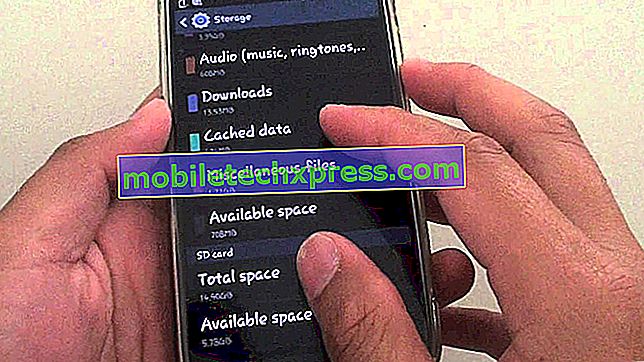


![Samsung Galaxy Poznámka 3: Problémy, otázky, řešení, odpovědi [2. část]](https://uploads.mobiletechxpress.com/wp-content/android/931/samsung-galaxy-note-3-2.jpg)



